Blockdefinition Dialog
Im Dialog Blockdefinition können Sie eine neue Blockdefinition erstellen.
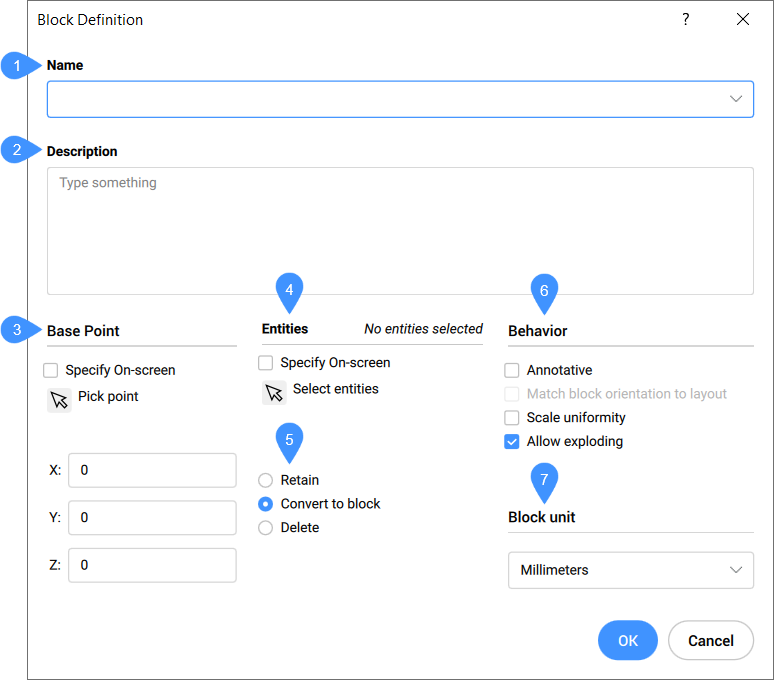
- Name
- Beschreibung
- Basispunkt
- Objekte
- Block-Optionen
- Verhalten
- Block-Einheit
Name
Bestimmt den Namen des Blocks.
Beschreibung
Stellt eine Beschreibung des Blocks bereit (optional).
Basispunkt
Ändert die Eigenschaften des Basispunkts der Blockdefinition. Dies ist der Punkt, an dem der Block mit dem EINFÜGE-Befehl eingefügt wird.
- Am Bildschirm definieren
- Ermöglicht es Ihnen, den Basispunkt im Modelbereich zu definieren, nachdem Sie auf die Schaltfläche OK geklickt haben, wenn das Kontrollkästchen aktiviert ist.
- Punkt wählen
- Ermöglicht es Ihnen, einen Punkt in der Zeichnung für den Basispunkt des Blocks auszuwählen. Sie können auch die X-, Y- und Z-Koordinaten in die Zeichnung eingeben.
- X/Y/Z
- Definiert die Koordinaten, an denen der Block eingefügt werden soll. Die Z-Koordinate ist normalerweise optional.
Objekte
Wählt die Objekte aus, aus denen der Block besteht.
- Am Bildschirm definieren
-
Ermöglicht die Auswahl der Objekte im Modelbereich, nachdem Sie auf die Schaltfläche OK geklickt haben, sofern das Kontrollkästchen aktiviert ist.
Note: Fügen Sie optional Referenzkurven in die Auswahl ein, die es ermöglichen, einen Block während des Einfügens automatisch auszurichten.
- Objekte auswählen
- Wählt ein oder mehrere Objekte in der Zeichnung aus.
Block-Optionen
Definiert, wie die Objekte in einen Block umgewandelt werden.
- Beibehalten
- Ausgewählte Objekte werden als Objekte beibehalten und die Blockdefinition wird in der Zeichnung erstellt.
- Konvertiere zu Block
- Ausgewählte Objekte werden in einen Block konvertiert.
- Löschen
- Ausgewählte Objekte werden gelöscht, nachdem die Blockdefinition erstellt wurde.
Verhalten
- Beschriftungen
-
Stellt die Beschriftungseigenschaft für den Block ein. Diese Art von Block sollte erstellt werden, wenn der Beschriftungsskalierung im Model- oder Papierbereich 1:1 beträgt. Da es sich um einen Beschriftungsblock handelt, skaliert sich der Block automatisch entsprechend dem aktuellen Beschriftungsskalierungsfaktor.
Wählen Sie aus, ob der Block die Beschriftungsskalierung berücksichtigen soll:- Ein: Der Block skaliert sich selbst auf den jeweils gültigen Beschriftungsmaßstab. Die Option Gleichmäßig skalieren ist ausgegraut (nicht verfügbar).
- Aus: Der Block verwendet den Skalierungsfaktor, den Sie dem Block während des EINFÜGE-Befehls geben.
- Anpassen der Block-Orientierung an Layout
-
Bestimmt, ob die Beschriftungsblöcke der Ausrichtung des Layouts entsprechen.
- Ein: Beschriftungsblöcke werden unabhängig von der Ausrichtung des Ansichtsfensters aufrecht angezeigt.
- Aus: Beschriftungsblöcke haben die gleiche Ausrichtung wie das Ansichtsfenster.
- Gleichmäßig skalieren
-
Legt fest, ob Blöcke ungleichmäßig skaliert werden können. Die Option ist für Beschriftungsskalierung-Blöcke nicht verfügbar.
- Ein: Die X-, Y- und Z-Skalierungsfaktoren von Blöcken sind identisch. Dadurch wird verhindert, dass Blöcke verzerrt werden.
- Aus: Blöcke können mit unterschiedlichen X-, Y- und Z-Skalierungsfaktoren eingefügt werden. Dies ist nützlich für Objekte, die unterschiedliche Dimensionen haben können, z. B. unterschiedlich große Tischplatten.
- Auflösen erlauben
-
Legt fest, ob Benutzer den Block nach dem Einfügen auflösen können. Wenn ein Block aufgelöst wird, verliert er seinen Blockstatus und die einzelnen Objekte können bearbeitet werden.
Tip: Verwenden Sie den Befehl BBEARB, um die Objekte eines nicht aufgelösten Blocks zu bearbeiten.- Ein: Blöcke können nach dem Einfügen mit dem Befehl URSPRUNG aufgelöst werden
- Aus: Blöcke können nicht aufgelöst werden. Sie können diese Eigenschaft mit dem Befehl EXPBLOCKS im Abschnitt Blöcke ändern.
Block-Einheit
Skaliert den Block korrekt, wenn die Blockdefinition in eine Zeichnung eingefügt wird, deren Einheiten sich von der Zeichnung unterscheiden, in der der Block erstellt wurde. Genauer gesagt, in der sich die INSUNITS-Variable unterscheidet.

